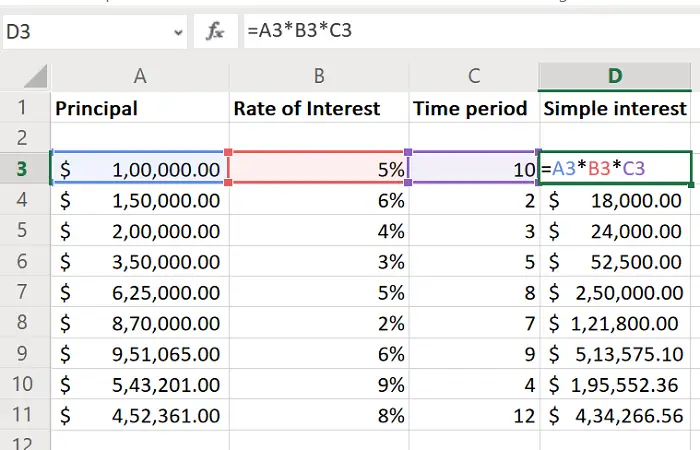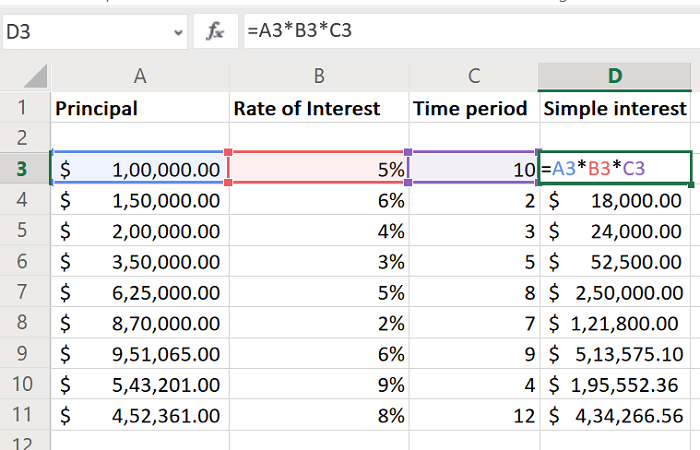Как да изчислим обикновената лихва в Excel
Изчисляването на обикновена лихва(Simple Interest) е отличен метод да прецените спестяванията си предварително. Въпреки това, изчисляването му за редица лихви и главни суми може да бъде сложно. Тук на помощ идва Excel . Ако искате да изчислите обикновена лихва(Interest) в Microsoft Excel , моля, прочетете тази статия.

Как да изчислим обикновената лихва(Interest) в Excel
В случай на обикновен интерес(Interest) формулата е:
Simple Interest = Principal * Rate of Interest (annual) * Time Period (annual)
Така формулата за намиране на Simple Interest в Excel става:
=<cell with principal value>*<cell with rate of interest>*<cell with time period>
Където,
- <клетка със стойност на главницата> е номерът на клетката, съдържаща основната сума.
- <клетка с лихвен процент> е номерът на клетката с лихвен процент.
- <клетка с период от време> е периодът от време на депозита в години.
Трябва да се отбележи, че лихвата е в проценти. Трябва да добавите символа за процент след споменаване на тарифа. Ако не го направите, ще създадете фигура, при която постигнатият прост интерес(Interest) ще бъде 100 пъти по-висока от правилната стойност.
Също така валутата на главницата може да бъде добавена от раздела Начало(Home) .
напр. Да приемем, че главните стойности са в колона A от клетка A3 до A11 , стойностите на лихвения процент са в колона B от клетка B3 до B11 , а стойностите на периода от време са в колона C от клетка C3 до C11 . Стойностите на обикновена лихва са необходими в колона D от D3 до D11 . Формулата за проста лихва в D3 ще бъде:
=A3*B3*C3
Въведете тази формула в клетка D3 и след това използвайте функцията за запълване(Fill) , за да я пренесете до клетка D11 . За да направите това, щракнете някъде извън клетка D3 и след това отново върху клетка D3. След това ще забележите малка точка в десния долен ъгъл на клетка D3.
Дано помогне!
Прочетете по-нататък(Read next) : Изчислете съотношението тегло към височина и ИТМ в Excel, като използвате тази формула за изчисление на ИТМ(Calculate Weight to Height ratio and BMI in Excel using this BMI calculation formula) .
Related posts
Как да изчислим сложна лихва в Excel
Как да използвате функцията Percentile.Exc в Excel
Как да използвате функцията NETWORKDAYS в Excel
Как да преброите броя на записи с Да или Не в Excel
Excel, Word или PowerPoint не можаха да стартират последния път
Как да отпечатате избрани клетки в Excel или Google Sheets на една страница
Урок за Microsoft Excel, за начинаещи
Как да добавите код на държава или област към списък с телефонни номера в Excel
Как се изчислява процентното увеличение или намаляване в Excel?
Как да използвате функцията ИЗБЕРЕТЕ в Excel
Как да използвате функциите Find и FindB в Excel
Как да използвате DCOUNT и DCOUNTA функция в Excel
Грешка по време на изпълнение 1004, Макросът не може да се стартира в Excel
Как да вмъкнете динамична диаграма в електронна таблица на Excel
Конвертирайте CSV в Excel (XLS или XLSX) с помощта на командния ред в Windows
Как да добавите или сумирате време в Microsoft Excel
Как да използвате функцията HLOOKUP в Microsoft Excel
Как да използвате финансова функция за продължителност в Excel
Microsoft Excel причинява висока употреба на процесора, когато работи под Windows 10
Как да използвате функцията Rept в Excel